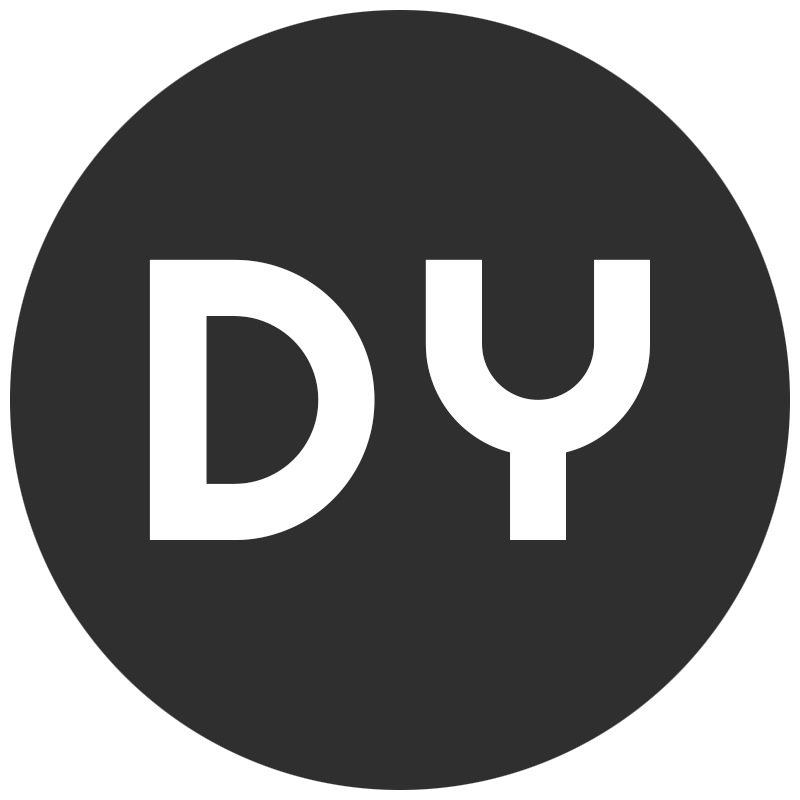Lerna를 활용한 Mono-Repo 구축 완벽 가이드 - 개념 정리 에서 Lerna와 Mono-Repo에 대한 개념을 잡았다면 이번 포스팅에서는 Lerna를 설치하고 주요 명령어 및 실제로 패키지를 만들고 배포까지 따라 하면서 완벽하게 Lerna와 Mono-Repo를 파악하자
예제는 CLI를 통해 간단한 로그를 출력하는 패키지로 Lerna를 활용한 Mono-Repo 구조로 구축, 개발, 배포까지 진행할 것이다.
lerna의 독립 모드의 경우 패키지의 버전을 독립적으로 가져가며 좀 더 까다로운 면이 있기 때문에 해당 예제에서는 lerna의 고정모드(Fixed Mode)가 아닌 독립 모드(Independent Mode)로 구축할 것이다.
또한 npm보다는 yarn을 추구하고 lerna와 좋은 궁합을 보이고 Yarn Workspace를 사용할 것이기 때문에 yarn을 사용할 것이다.
- CLI를 통한 간단한 로그 출력 패키지
- 독립 모드(Independent Mode)
- Yarn
- Yarn Workspace
CLI를 통하여 간단한 로그를 출력하는 패키지를 만들어 보자.
1. lerna 설치
먼저 이전 포스팅에서 개념을 익혔으니 실제로 lerna를 설치해보자.
$ npm install -g lerna위처럼 lerna를 설치하기가 싫다면 아래처럼 npx를 통하여 바로 사용하자.
$ npx lerna init2. Git 초기화
lerna의 publish 명령어는 변경된 패키지를 일괄적으로 Git Remote Repository에 Push를 하므로 Git을 사용해야 한다. Github Repository를 미리 구축해 놓자.
Git을 통해 초기화 및 폴더까지 생성하자.
$ git init [DIR_NAME]
$ cd [DIR_NAME]3. Lerna Repository로 변경
폴더를 생성하고 Git을 초기화하였다면 해당 Repository를 lerna로 구성하자.
$ lerna init --independent // or -ilerna.json
lerna.json은 lerna를 구성하는 설정 파일이다.
패키지로 배포와 관리된 packages를 명시해 주며 version 정책을 어떻게 가져갈 것인지며 npmClint는 npm을 사용하지 yarn을 사용할지 지정해 줄 수 있다.
아래와 같이 수정하자.
{
"version": "independent",
"npmClient": "yarn",
"useWorkspaces": true,
"packages": [
"packages/*"
]
}우리는 version 정책을 독립 모드로 가져가기 때문에 version: "independent"로 지정한 것이고,
yarn을 사용할 것이기 때문에 npmClient: "yarn" 그리고 yarn workspace 사용을 위해 useWorkspaces: true로 지정하였다.
package.json
Root 경로에 있는 package.json의 역할은 공통된 node module들의 devDependencies와 최상위에서 실행될 script들을 명시해준다.
아래와 같이 수정하자.
{
"private": true,
"workspaces": [
"packages/*"
],
"devDependencies": {
"lerna": "^3.20.2"
}
}lerna.json에서 yarn workspace를 사용하였기 때문에 실제로 workspace에 어떤 패키지가 담길 것인지 지정해준다. 보통 lerna.json의 packages의 경로와 일치한다. 그리고 private: true로 지정함으로써 Root가 NPM Repository로 배포되는 것을 막아준다.
4. 패키지 생성
이제 실제로 사용될 패키지를 만들어보자.
패키지는 packages 경로에 포함되어있어야 하며, 모든 패키지는 lerna.json의 packages 속성에 따른다. 수동으로 직접 폴더를 생성할 수도 있지만 lerna의 create 명령을 통해서도 기본 패키지의 구조를 Scaffolding 할 수 있다.
$ lerna create [PACKAGE_NAME]우리는 CLI를 통한 Log 출력 패키지를 예시로 들고 있어서 log-cli와 log-core라는 두 패키지를 생성하자.
$ lerna create log-cli$ lerna create log-corelog-cli는 우리가 CLI command를 입력하여 그 값을 받아 처리하는 패키지이고, log-core는 입력받은 command를 통해 실제로 로그를 출력하는 패키지이다.
5. 공통 종속성 설치
Root 경로에 모든 패키지가 공통으로 사용될 모듈을 설치하자. lerna add라는 명령어를 사용할 수도 있지만 lerna add는 패키지 간 종속성 설치 시 사용하는 걸 추천한다.
그냥 사용한다 하더라고 Root 경로에 모듈은 설치되겠지만 각 패키지에 dependencies가 걸리게 되어있다. 그렇기 때문에 Root 경로의 공통 모듈을 npm또는 yarn을 통하여 설치하자.
공통으로 사용될 모듈로 eslint를 설치해보자
$ yarn add eslint --dev --ignore-worksapce-root-check$ npm install eslint --dev
yarn을 통해 eslint를 설치하기 위해서는 workspace를 지정하였기 때문에 일반add를 통해서는 설치가 불가능하다. 그렇기 때문에--ignore-worksapce-root-check옵션을 지정하도록 하자.
설치 후 Root 경로의 package.json을 보면 devDependencies에 eslint가 설치된 것을 확인 할 수 있다.
6. 각 패키지에 모듈 설치
이제 각 패키지에 필요한 모듈을 설치해보자.
log-cli 모듈 설치
command를 입력받아야 하는 log-cli에 commander를 설치하자.
각 패키지에 모듈을 설치할 때에는 공통 모듈을 설치하는 것과는 다르게 lerna add를 통해서 각 패키지에 설치 할 수 있다. 이 과정에서 hoisting이 일어나고 종속성을 최적화시킨다.
lerna add를 사용할 때는 --scope 옵션을 통해서 어느 패키지에 설치할 것인가를 명시해준다. --scope를 주지 않을 경우 모든 패키지에 설치된다.
$ lerna add commander --scope=log-cli위 명령어 실행 후 파일 주로를 보면 log-cli 경로에 node_modules 폴더가 생성되지 않았다. 하지만 package.json을 보게 되면 commander 모듈이 추가되어있는 것을 볼 수 있다. 이는 종속성 최적화로 인해 Root 경로에 추가된 것이다.
log-core 모듈 설치
log-core에서는 console.log를 출력하는 모듈을 만들 것이다.
패키지 설치 방법을 익히기 위해 임의로 로그 문구에 색상을 입힐 수 있는 chalk 모듈을 설치해보자.
$ lerna add chalk --scope=log-core설치 방법은 log-cli에서 설치한 방법과 동일하다. 다만 다른 게 있다면 log-cli와는 다르게 log-core에는 node_modules 경로가 생성되었다. 이 역시 hoisting 과정에서 일어난 사항이니 그게 염두에 두지 않아도 된다.
7. 각 패키지에 기능 추가
필요한 모듈은 설치가 되었기 때문에 이제 각 패키지에서 기능이 동작되도록 구현하자.
log-core 수정
log-core.js를 수정하자.
const { red } = require('chalk')
function core () {
console.log(red('❤ Running Core !!!!!'))
}
module.exports = corelog-core에서는 chalk를 사용하여 console.log를 출력해 주는 코드를 작성하였다.
log-cli 수정
log-cli.js와 log-cli/package.json을 수정하자
#!/usr/bin/env node
const { program } = require('commander')
const LogCore = require('log-core')
// action
program.action(cmd => LogCore())
program.parse(process.argv){
"name": "log-cli",
"version": "1.0.0",
"description": "log-cli-example",
"author": "Your name",
"license": "MIT",
"bin": {
"log-cli": "lib/log-cli.js"
},
"files": [
"lib"
],
"dependencies": {
"commander": "^6.0.0"
}
}log-cli.js에서는 commander와 log-core를 추가하고 commander를 통해 command를 입력받으면 log-core를 수행되게 되어있다.
package.json에서는 기본적으로 추가되어있던 main속성 대신 bin 속성을 추가하여 CLI가 가능하게 수정한다.
8. 로컬에서 CLI 테스트 수행
기능까지 완성이 되었으니 로컬에서 만든 모듈들을 실행해보자.
최초 실행은 log-cli를 실행하는 것이기 때문에 log-cli를 설치 후 실행해 보자. 여기서는 npm link를 통하여 global로 symbolic link를 생성하였다.
$ npm link packages/log-cli$ log-clilog-cli를 입력하면 결과가 출력되는 것을 확인할 수 있다.
9. 패키지 내 참조 및 설치
위처럼 로컬에서 실행하면 정상적으로 동작된다. 로컬에서는 log-cli와 log-core 연관 관계를 인지하고 있기 때문이다. 그렇기 때문에 실제로 패키지를 배포 후 배포된 패키지를 설치하여 실행한다면 아래와 같은 오류가 출력될 것이다.
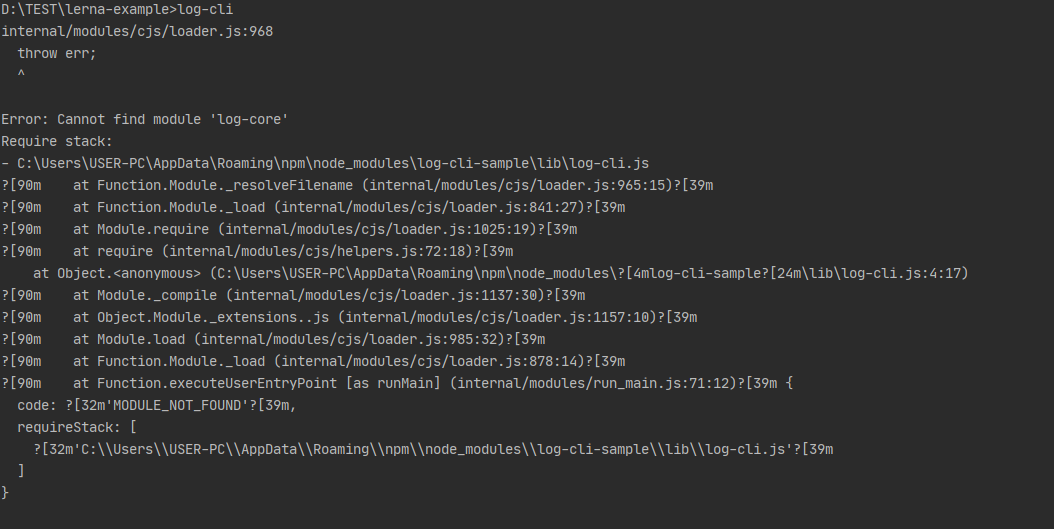
이 오류는 log-cli에서 log-core를 삽입하였는데 실제로 log-cli에는 log-core가 종속되지 않았기 때문에 발생한다. 이를 해결하기 위해서는 lerna add를 통해서 log-cli에 log-core를 설치해 해줘야 한다.
$ lerna add log-core --scope=log-cli10. Git Commit과 Push
이제 모든 변경 사항을 연동된 Git Remote Repository에 반영하자. 그 전에 불필요한 리소스들이 반영되지 않도록 Root 경로에 .gitignore 작성하는 것을 잊지 말자.
아래는 .gitignore 예시이다.
.idea
node_modules
*.lock
*lock.json$ git add .
$ git commit -m "deploy"
$ git push -u origin master11. 패키지 배포
이제 패키지 배포 이전의 모든 작업이 끝이 났다. 실제로 지금까지 만든 log-cli와 log-core를 NPM Repository에 배포해 보자. NPM Repository에 대해서는 빠르게 배우는 NPM 패키지 생성부터 배포까지 완벽 가이드을 참고하자.
NPM 설정이 준비되었다면 lerna publish를 통해서 모든 패키지를 배포하자.
NPM Repository에 배포하기 전 log-cli와 log-core의 package.json에서
name속성을 변경하자. 해당 명칭은 이미 배포된 다른 모듈과 충돌이 나므로 변경해야 한다.
$ lerna publish위 명령어를 입력하면 log-cli와 log-core가 동시에 NPM Repository로 배포된 것을 확인할 수 있다.
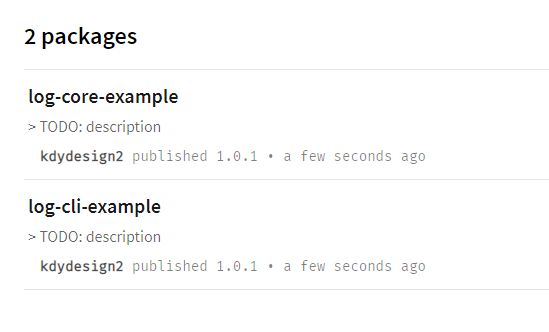
NPM Repository에 배포된 패키지는 72시간이 지나면 직접 지울 수 없어서 불필요하다면 즉시 삭제하기 바란다.
$ npm unpublish log-core -f
$ npm unpublish log-cli -flog-cli에서 log-core가 종속되어있기 때문에 log-cli먼저 삭제해야 한다.
12. 릴리즈 패키지 설치 및 실행
이제 실제로 배포된 패키지를 설치하여 사용해 보자.
$ npm install -g log-cli // or PACKAGE_NAME릴리즈 노트 생성
lerna에서 독립 모드(Independent)로 사용하게 되면 릴리즈 노트가 걸릴 것이다. 릴리즈 노트는 보통 CHANGELOG.md로 남게 되는데 이를 위해서는 lerna.json을 아래와 같이 설정해 주면 기본적인 CHANGELOG를 사용할 수 있다.
{
"version": "independent",
"npmClient": "yarn",
"useWorkspaces": true,
"packages": [
"packages/*"
],
"command": {
"publish": {
"conventionalCommits": true
}
}
}lerna의 publish 명령어를 실행하면 conventiaonalCommit이 실행되도록 conventionalCommits 옵션을 지정해 주었다. Conventional commits는 이곳에서 참고하자.
conventionalCommits 옵션을 지정하면 semver에 따른 버전이 결정되고 commit message의 기록에 따라 CHANGELOG.md가 각 패키지 별로 생성된다.
기본적인 옵션 이외에 lerna-changelog를 사용하면 더 적합한 릴리즈 노트를 작성할 수 있다.
여기까지 해서 Lerna를 활용한 Mono-Repo 구축 완벽 가이드 - 개념 정리부터 예제를 통하여 Lerna와 Mono-Repo에 대해 알아보았다.
여기서 집고 넘어갈 것은 Lerna는 단순히 Mono-Repo를 구축하는 데 도움을 주는 도구에 불과하다. 귀찮고 오래 걸리겠지만 Mono-Repo의 구조에서 수동으로 생성, 배포, 설치 모두 할 수 있는 것이다. Mono-Repo의 구조로 간다면 패키지의 관리와 배포가 쉬워지니 반영해 볼 기회가 있다면 적극적으로 추천한다.
해당 글의 원본은 Dev.DY에서 확인할 수 있습니다.